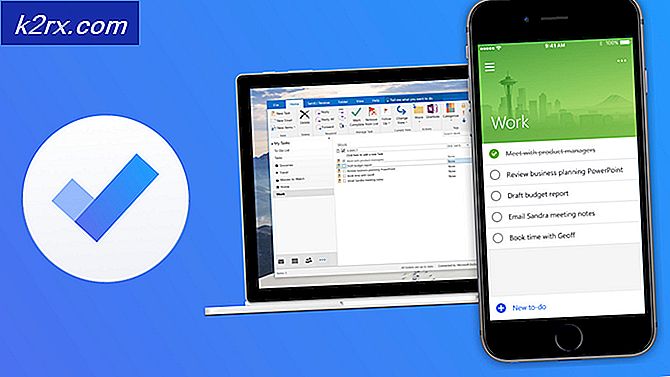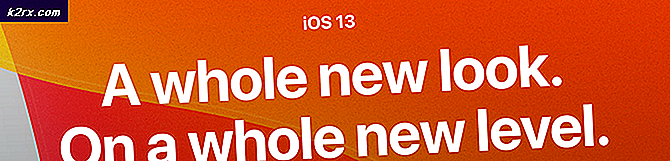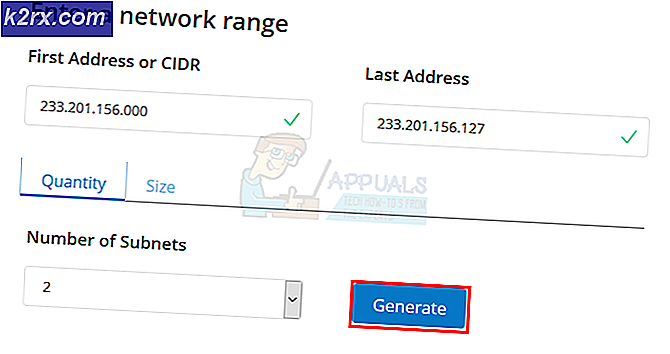Sådan gør du: Deaktiver adgangskode efter søvn / vågning
Mange brugere af Windows (7/8 / 8, 1 og 10) har klaget over deres respektive systemer, og de accepterer ikke deres adgangskoder, når de vågner fra dvaletilstand eller dvaletilstand . Dette skyldes normalt wifi-forbindelse. Formålet med denne vejledning er at løse deres problemer ved at logge ind ved at deaktivere adgangskodekravet efter søvn / vågne. I sådanne tilfælde kan systemet genkende brugerens adgangskode og give dem adgang, når det er genstartet, men du kan helt sikkert se, hvordan det ikke er muligt at logge ind på dine vinduer efter at have sat det i dvaletilstand eller i dvaletilstand kan være et stort problem . Dette problem skyldes tilsyneladende en fejl i Windows. Selvom dette problem ikke er ekstremt udbredt, er det dog alligevel vigtigt.
I denne vejledning vil vi se, hvordan du deaktiverer adgangskoden efter søvn / vågen / dvaletilstand for at slippe af med adgangskodeproblemet helt og for at deaktivere det for dem, der ikke ønsker at indtaste adgangskoden hver gang systemet vågner op fra søvn .
Deaktiver adgangskode efter opvågning fra strømindstillinger
Klik på knappen Start nederst til venstre, skriv Power Options i søgelinjen, og vælg derefter Power Options fra de viste resultater. (Billedet er oprettet på Windows 10, men trinene er ens for Windows 8 / 8.1 og 7)
Tryk så på / klik på Skift planindstillinger; til din valgte Power Plan .
PRO TIP: Hvis problemet er med din computer eller en bærbar computer / notesbog, skal du prøve at bruge Reimage Plus-softwaren, som kan scanne lagrene og udskifte korrupte og manglende filer. Dette virker i de fleste tilfælde, hvor problemet er opstået på grund af systemkorruption. Du kan downloade Reimage Plus ved at klikke herTryk derefter på / Klik på Skift avancerede strømindstillinger nederst.
I dialogboksen Strømindstillinger, der åbnes, skal du trykke på Skift indstillinger, som i øjeblikket ikke er tilgængelige for at aktivere administrative rettigheder. Indstil indstillingen for Kræv et kodeord på wakeup til nr .
Tryk på Anvend . Tryk på OK . Dette skal nu deaktivere adgangskodekravet, efter at systemet er vågnet op fra søvn eller dvale. Men hvis du ændrer din Power Plan; så skal du gøre denne indstilling igen, da de er profilbaserede, og hver Power Plan er anderledes. På mit system er det Balanceret, hvis jeg ændrer det til High Performance; Jeg bliver nødt til at gøre de samme trin igen for at deaktivere det.
PRO TIP: Hvis problemet er med din computer eller en bærbar computer / notesbog, skal du prøve at bruge Reimage Plus-softwaren, som kan scanne lagrene og udskifte korrupte og manglende filer. Dette virker i de fleste tilfælde, hvor problemet er opstået på grund af systemkorruption. Du kan downloade Reimage Plus ved at klikke her